2 najlepsze rozwiązania do tworzenia kopii zapasowych danych aplikacji na iPhone i iPad
Dane aplikacji Zdrowie mają wielką pomoc w zachowaniuŚledź naszą kondycję, codzienne czynności, spalone kalorie, informacje o tętnie i wiele więcej. Bardzo ważne jest wykonanie kopii zapasowej danych aplikacji zdrowia na wypadek, gdyby coś zniknęło. Oto lista 2 najlepszych rozwiązań do eksportowania danych aplikacji zdrowotnych w iOS 10 na iPhone'a i iPada.
Rozwiązanie 1: Eksportuj dane aplikacji Health na dysk iCloud, pocztę, wiadomości itp. W iOS 10
Możesz bezpośrednio wyeksportować swoje dane zdrowotne doWiadomości, poczta, aplikacja społecznościowa i miejsce w chmurze online (Dropbox, Dysk Google, Xender i wiele innych) za pośrednictwem aplikacji Health. Jest to najprostszy sposób na wykonanie kopii zapasowej danych aplikacji kondycji, ale jedynym ograniczeniem jest to, że plik kopii zapasowej nie jest edytowalny ani czytelny.
- Uruchom aplikację Health na urządzeniu z systemem iOS i dotknij ikony profilu w prawym górnym rogu.
- Stuknij w Eksportuj dane dotyczące zdrowia.
- Na ekranie pojawi się wyskakujące okienko. Stuknij w Eksportuj, aby potwierdzić.
- Wybierz nośnik, przez który chcesz wysłać dane i wyeksportować dane dotyczące zdrowia do formatu XML.

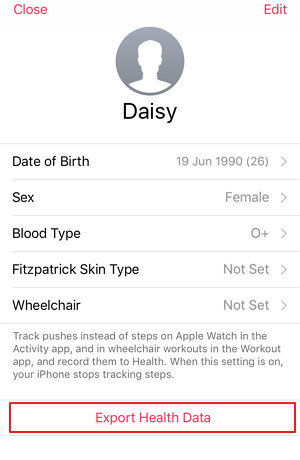
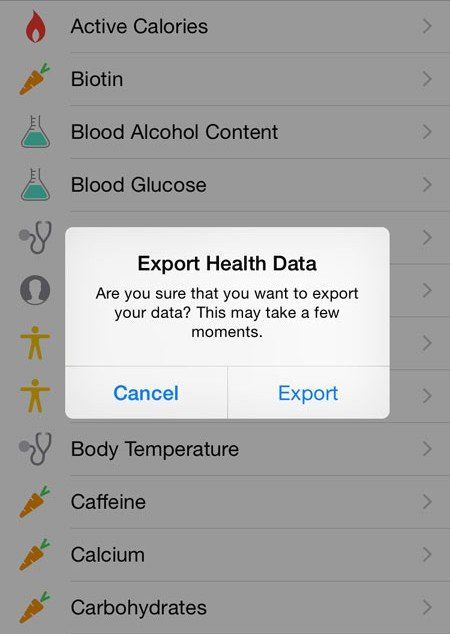
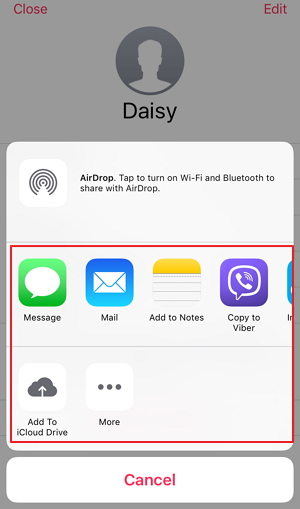
W 4 prostych krokach możesz wyeksportować swoje dane zdrowotne. A jeśli potrzebujesz importuj dane zdrowotne Apple, wykonaj poniższe czynności:
- Pobierz Health Importer ze sklepu App Store iuruchom aplikację. Jeśli wyeksportowałeś swoje dane zdrowotne do iCloud, otwórz Importera danych zdrowotnych i dotknij Importuj, wybierz export.zip na iCloud Drive. Health Importer przygotuje plik do dekompresji.
- Następnie wyświetli wszystkie punkty danych uporządkowane według źródła. Wybierz źródła, które chcesz zaimportować na nowego iPhone'a lub po prostu wybierz Wszystkie.
- Teraz pojawi się monit Health Access. Stuknij opcję Włącz wszystkie kategorie, aby umożliwić aplikacji zapisywanie w repozytorium Health, a następnie naciśnij przycisk Zezwalaj. Health Importer zaimportuje Twoje dane automatycznie.
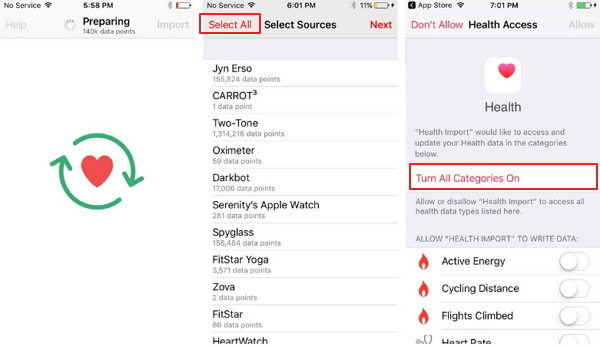
Rozwiązanie 2: Wykonaj kopię zapasową danych aplikacji Health na telefonie iPhone i iPadzie w zaszyfrowanym pliku kopii zapasowej iTunes
To bardzo prywatny zestaw informacji, danych zaplikacja Health nie zawsze była domyślnie dołączana do kopii zapasowych iPhone'a wykonanych w iCloud i iTunes. Jeśli jednak użyjesz szyfrowanej kopii zapasowej w iTunes, utworzy ona kopię zapasową twoich prywatnych danych, takich jak dane dotyczące aktywności, zdrowia i pęku kluczy.
- Podłącz iPhone'a lub iPada do komputera przez USB i otwórz iTunes
- Kliknij ikonę urządzenia na pasku kart. Zaznacz pole obok opcji Szyfruj kopię zapasową iPhone'a / iPada. Umożliwi to utworzenie kopii zapasowej danych dotyczących zdrowia.
- Teraz kliknij Utwórz kopię zapasową teraz, aby wykonać kopię zapasową aplikacji Apple Healthdane. Jeśli chcesz przywrócić dane aplikacji zdrowia, po prostu przywróć z tej kopii zapasowej iTunes. (Nie pamiętasz hasła do kopii zapasowej iTunes? Uzyskaj pomoc od iPhone Backup Unlocker.)

To dotyczy tworzenia kopii zapasowych danych aplikacji kondycjiiPhone 7 / 7Plus / 6s / 6 / 5s / 5 i iPad. Czasami możesz stracić dane z powodu nieudanej aktualizacji iOS, przywrócenia kopii zapasowej lub z innych nieoczekiwanych powodów, kompleksowe narzędzie do tworzenia kopii zapasowych, takie jak Tenorshare iCareFone, może łatwo pomóc w uniknięciu katastrofy utraty danych.








